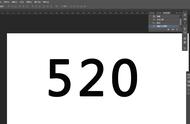如今生活中,很多方面都需要用到图片,在数字时代,图片的分辨率至关重要,合适的分辨率都是影响图片质量的关键因素。那么当我们需要调整分辨率的时候该怎么做呢?ps怎样调整图片的分辨率呢,除此之外,还有没有其他的方法呢?今天就来分享2个调整图片分辨率的工具,帮助大家轻松提高图片的分辨率!

方法一:使用PS调整图片分辨率
Photoshop是专业的图像处理软件,功能强大。下面是如何使用PS来调整图片分辨率的步骤:
1、打开图片:启动Photoshop,点击“文件”菜单,选择“打开”,然后浏览到你要调整的图片。
2、调整分辨率:在顶部菜单中选择“图像”,然后在下拉菜单中选择“图像大小”。在这里,你可以看到当前图片的分辨率。输入你想要的新分辨率值,确保选中“按比例缩放”选项,这样图片的长和宽会按比例增加,保持原始的纵横比。

3、保存图片:调整分辨率后,点击“文件”菜单,选择“保存为”。在保存对话框中,确保选择正确的文件格式,并设置合适的压缩选项,以保持图片质量。

4、查看结果:保存后,打开新保存的图片,你会看到分辨率已经提高。
方法二:使用嗨格式图片无损放大器一键调整图片分辨率
嗨格式图片无损放大器是一款专注于提高图片分辨率的专业软件。它的优点在于可以在不损失图像质量的前提下提高分辨率。以下是使用步骤:
1、运行软件:下载并安装如今,然后点击【图片dpi设置】。

2、上传图片:点击“添加图片”按钮,导入你要调整的图片。
3、选择分辨率调整:在主界面上,你会看到一系列的分辨率选项。选择一个适合你需求的分辨率,例如,如果你想将图片用于高清打印,可以选择300dpi的高分辨率。
4、开始转换:点击“开始”按钮,软件将开始处理图片。处理完成后,你可以选择保存位置并保存新图片。

5、查看结果:打开新保存的图片,你会发现分辨率已经显著提高,而且图片质量几乎与原始图片无异。
以上就是两种简单好用的调整图片分辨率的工具了,无论你选择哪种方法,都要确保在调整分辨率时考虑到图片的用途,通过这两种方法,你可以轻松地调整图片分辨率,满足各种需求。